引言
在使用Windows操作系统时,频繁出现的弹窗可能会严重影响用户体验。这些弹窗可能来自系统更新、应用程序、广告软件或其他原因。本文将详细介绍如何通过简单的方法来减少或消除这些弹窗,从而恢复电脑的流畅运行。
弹窗的来源
在解决弹窗问题之前,我们首先需要了解弹窗的来源。以下是一些常见的弹窗来源:
系统更新弹窗:Windows系统会定期更新,有时会自动下载更新文件并在后台安装。
应用程序弹窗:某些应用程序可能会在启动时或运行时显示弹窗。
广告软件弹窗:一些免费软件可能包含广告软件,它们会生成弹窗广告。
恶意软件弹窗:恶意软件可能会在后台运行并显示弹窗,试图诱导用户点击或输入个人信息。
减少弹窗的方法
1. 关闭不必要的系统通知
在Windows 10及更高版本中,可以通过以下步骤关闭不必要的系统通知:
打开“设置”。
点击“系统”。
选择“通知与操作”。
在“操作中心”下,关闭不希望显示的通知。
2. 修改应用程序设置
对于应用程序弹窗,可以尝试以下步骤:
打开应用程序。
在应用程序的设置中查找“通知”或“弹窗”相关设置。
关闭或修改弹窗的显示。
3. 清除广告软件
如果弹窗来自广告软件,可以采取以下措施:
使用杀毒软件进行全盘扫描,移除广告软件。
如果杀毒软件无法解决,可以尝试使用第三方广告软件清除工具。
4. 更新或卸载应用程序
定期更新应用程序,以确保它们不会产生弹窗。
如果某个应用程序经常产生弹窗,可以考虑卸载它。
5. 修改注册表
对于有经验的用户,可以通过修改注册表来减少弹窗:
打开“运行”对话框(Win + R)。
输入regedit并按回车键打开注册表编辑器。
导航到HKEY_CURRENT_USER\Software\Microsoft\Windows\CurrentVersion\Push Notifications。
删除NotificationAllowed和NotificationEnabled键值项。
预防措施
为了防止未来出现弹窗,可以采取以下预防措施:
只从可信来源下载和安装软件。
定期备份重要数据。
使用杀毒软件和防火墙来保护电脑安全。
避免点击不明链接或下载不明文件。
总结
通过以上方法,您可以有效地减少或消除Windows电脑上的弹窗,从而提升用户体验,恢复电脑的流畅运行。请记住,定期维护和更新您的电脑软件是保持电脑健康的关键。